苹果手机用户在新旧设备更换时,最关心的问题之一是如何将原有的应用程序和数据安全转移到新手机上,备份过程不仅保护了个人数据,还能让新设备快速上手,避免重新设置带来的麻烦,本文将详细介绍苹果手机备份应用程序的方法,帮助您顺利完成这一过程。
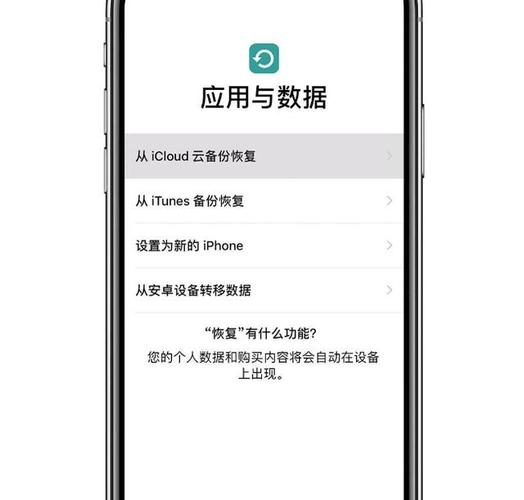
备份苹果手机上的应用程序,实际上是通过备份整个设备来实现的,苹果系统不单独备份每个应用,而是保存应用的设置、数据和购买记录,当您恢复备份时,系统会自动从App Store重新下载应用,并还原相关数据,这种方式既高效又安全,确保您的使用体验无缝衔接。
我们来探讨使用iCloud进行备份的方法,iCloud是苹果提供的云存储服务,可以自动或手动备份设备数据,要启用iCloud备份,请确保您的手机连接到Wi-Fi网络,并且iCloud账户有足够的存储空间,免费的5GB空间可能不足以备份大量数据,建议升级到更大容量的计划。
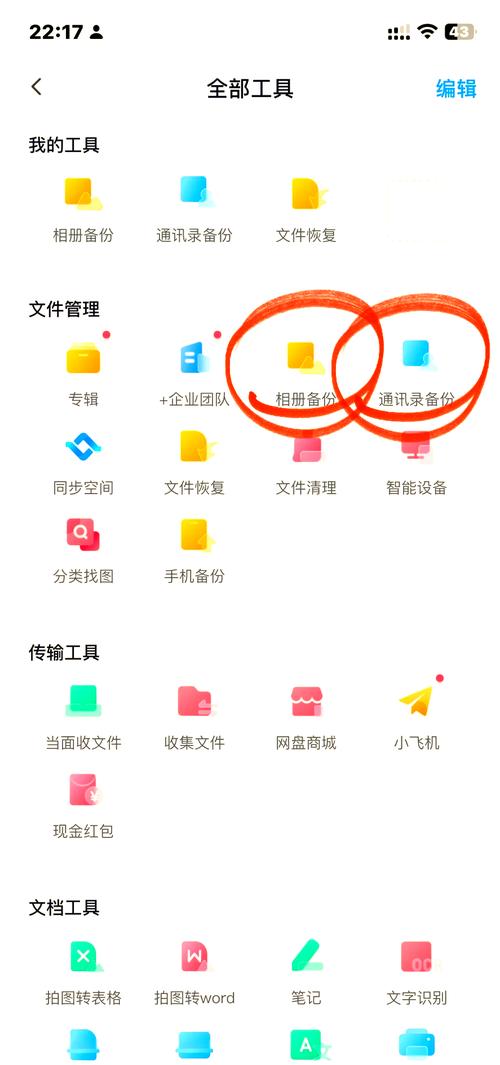
打开手机的“设置”应用,点击顶部的Apple ID,进入iCloud选项,找到“iCloud备份”并开启它,系统会提示您选择立即备份或等待自动备份,自动备份通常在设备充电且连接Wi-Fi时进行,非常方便,手动备份则需点击“立即备份”按钮,过程可能需要几分钟到几十分钟,具体时间取决于数据量大小,备份完成后,您可以在iCloud设置中查看备份日期和大小,确认一切正常。
另一种常见的方法是使用电脑进行备份,这适用于那些偏好本地存储或网络不稳定的用户,您需要一台安装有iTunes(在Windows或旧版Mac上)或Finder(在macOS Catalina及更高版本上)的电脑,用USB数据线将手机连接到电脑,并信任此电脑,打开iTunes或Finder,选择您的设备图标。
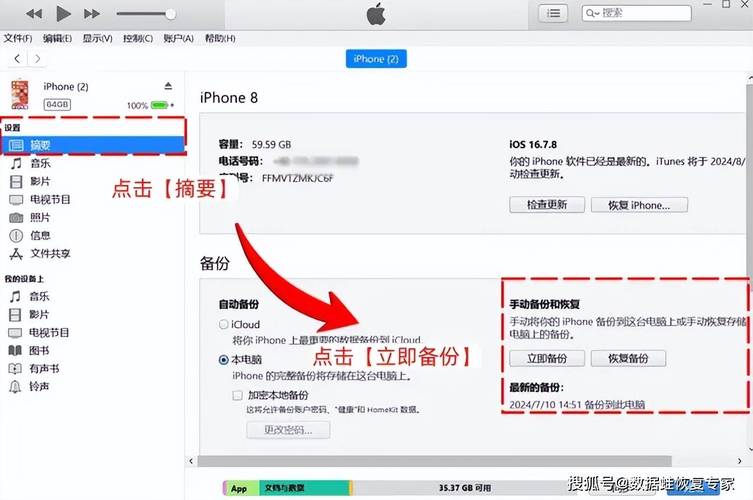
在备份选项中,您可以选择“加密本地备份”以保护健康数据、密码等敏感信息,输入一个密码并牢记它,因为恢复时需要验证,然后点击“立即备份”开始过程,备份文件会保存在电脑上,您可以通过iTunes或Finder管理这些文件,这种方法备份速度较快,且不依赖网络,但需要定期连接电脑以更新备份。
当您拿到新手机后,恢复备份就变得简单了,开机后,按照屏幕提示选择语言和地区,直到出现“应用与数据”界面,这里有几个选项:如果您使用iCloud备份,选择“从iCloud备份恢复”,登录您的Apple ID,然后选择最新的备份文件开始恢复,系统会下载应用和数据,这可能需要一段时间,具体取决于网络速度和备份大小。
如果使用电脑备份,则选择“从Mac或PC恢复”,连接电脑并按照指示操作,恢复过程中,手机会重启几次,请保持耐心,不要中断连接,完成后,您会发现所有应用都已就位,设置和数据也原样保留,某些应用可能需要重新登录账户,但大多数内容会直接可用。
在备份和恢复过程中,有一些注意事项值得关注,确保新旧手机使用相同的Apple ID,否则可能无法访问备份,检查应用是否支持备份;一些流媒体或银行应用可能要求单独设置,定期备份是个好习惯,我建议每月至少进行一次完整备份,以防数据丢失,如果您经常更换设备,可以考虑启用iCloud的自动备份功能,省去手动操作的麻烦。
从个人经验来看,iCloud备份更适合日常使用,因为它无需电脑介入,自动化程度高,而电脑备份则提供了额外的安全保障,尤其适合存储大量照片或视频的用户,无论选择哪种方式,备份都是保护数字生活的重要步骤,希望这些方法能帮助您轻松过渡到新手机,享受无缝的苹果生态体验。









评论列表 (0)